Propaganda
Cansado de Google Play Music para Android abrir automaticamente para a página Ouvir agora? Vamos consertar isso. Deseja abrir para uma seção ou guia diferente? Feito.
O Google Play Music é o melhor reprodutor de música para Android O melhor reprodutor de música no Android: Google Play Music AvaliadoO Google Play Music é um serviço de streaming de música, um music player local e um podcast player, todos juntos em um. E é ótimo. consulte Mais informação , mas suas configurações padrão podem ser um pouco irritantes. O Listen Now, com sua variedade aleatória de listas de reprodução, álbuns e mixagens instantâneas, nem sempre sabe exatamente o que você deseja ouvir. Você não prefere abrir o aplicativo e colocá-lo automaticamente exatamente onde deseja? Talvez a guia do artista Minha biblioteca ou a página Rádio, se você se inscreveu no Acesso ilimitado.
Observe, no entanto, que esse truque exige que seu dispositivo esteja enraizado. Se você não sabe o que isso significa, não deixe de conferir nosso útil dândi
Guia de root do Android O guia completo para fazer o root do seu telefone ou tablet AndroidEntão, você deseja fazer root no seu dispositivo Android? Aqui está tudo o que você precisa saber. consulte Mais informação antes de proceder.Etapa 1: Configuração Xposed
A etapa número um é instalar o Xposed Framework. Se você já possui o Xposed, vá em frente e pule para a próxima seção; se não, você vai gostar.
Xposed é uma maneira incrível de personalize seu dispositivo Android Personalize o seu telefone sem piscar uma ROM com o Xposed FrameworkÉ do conhecimento geral que a melhor maneira de personalizar seu dispositivo Android é atualizá-lo com uma nova ROM. Também está errado. consulte Mais informação sem piscar uma nova ROM. Você obtém personalizações no nível do sistema que geralmente requerem uma ROM personalizada para serem atingidas. Antes de instalá-lo, certifique-se de permitir a instalação de aplicativos de fontes desconhecidas em suas configurações, como mostrado abaixo.

O próximo passo é baixar o Xposed. A maneira mais fácil é visitar o Site Xposed do seu dispositivo Android e baixe o arquivo apk. Depois disso, toque nele na barra de notificação ou abra-o na pasta de downloads do seu gerenciador de arquivos e instale-o.

Depois de tudo configurado, é hora de instalar o módulo que manipulará as personalizações no Play Music. Xposed por si só não faz nada; são os módulos que você baixa dentro dele que realmente controlam o programa.
Etapa 2: Instalar o Google Play Music Ouvir mais tarde
Este módulo Xposed, chamado Google Play Music Listen Later, é a chave para personalizar sua experiência no Play Music. Abra o aplicativo Xposed, toque em Downloads e procure o Google Play Music.
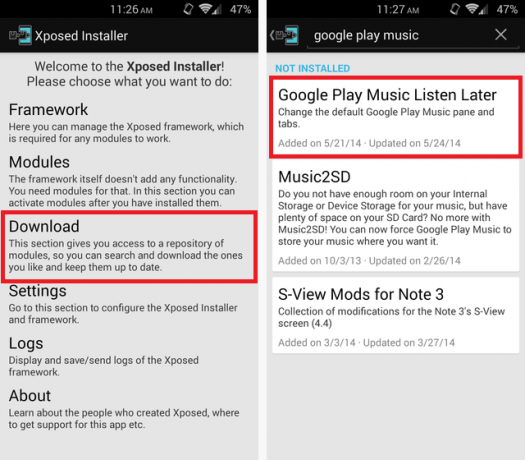
Tocar neste módulo o levará à descrição. Deslize para a esquerda para ir para a guia Versões. Faça o download da versão mais recente, que até o momento é a versão 1.1.
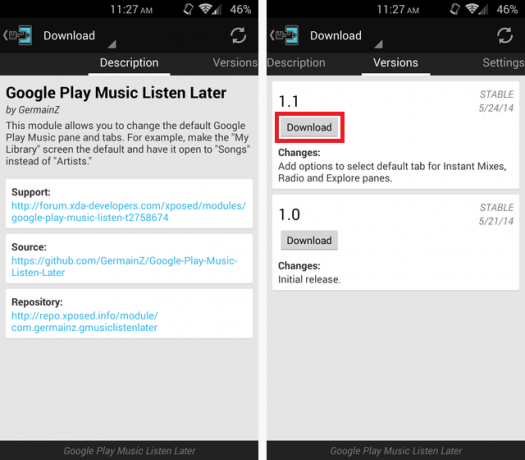
Uma vez baixado, você precisa aceitar a instalação. Você receberá uma notificação que permitirá ativar o módulo e reiniciar.
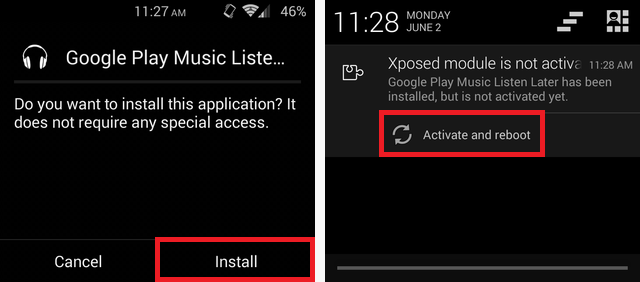
Se você não receber a notificação ou a rejeitar acidentalmente ou algo assim, poderá ativar o módulo manualmente por meio do aplicativo Xposed. Acesse a seção Módulos e marque a caixa ao lado do Google Play Music Ouvir mais tarde. Lembre-se de reiniciar posteriormente para que as alterações entrem em vigor.
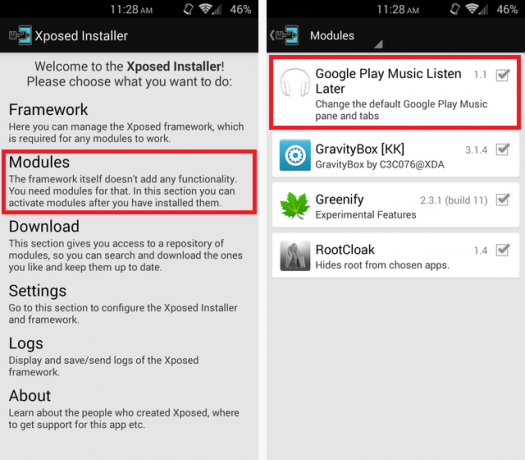
Depois de reiniciado, você pode encontrar o aplicativo Ouvir mais tarde do Google Play Music na sua gaveta de aplicativos.
Etapa três: ajustar as configurações
Tudo bem, é hora de chegar ao customizing real. No aplicativo Ouvir mais tarde, selecione Painel padrão para escolher o que você vê no instante em que abre o Play Music. O padrão é Minha biblioteca, mas você também tem várias outras opções.
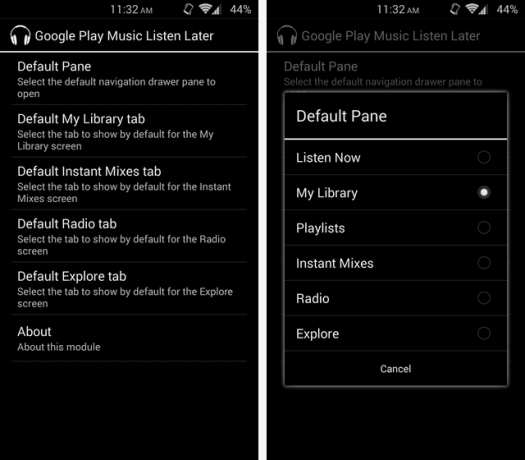
Duas das opções são abrir as guias Rádio ou Explorar, mas essas são relativamente novos recursos apenas para assinantes do Acesso ilimitado Ouça suas estações de rádio favoritas offline no Google Play MusicNa atualização mais recente, o aplicativo Google Play Music para Android permite ouvir qualquer estação de rádio que esteja offline. Com o cache offline, você pode baixar uma estação de rádio para ouvir em qualquer lugar. consulte Mais informação , resultará em um comportamento estranho se você marcar um deles sem se inscrever no Acesso ilimitado. Veja a mensagem de erro abaixo.
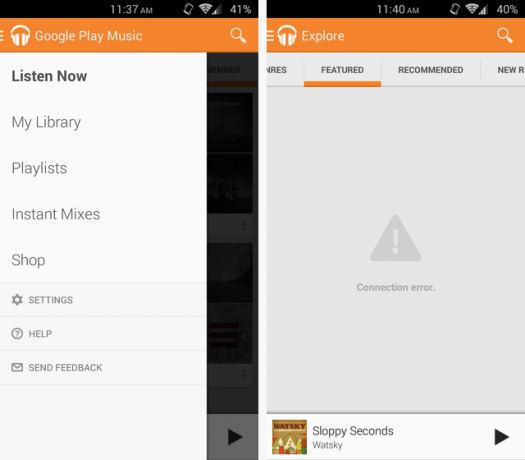
As outras opções permitem escolher em qual guia as diferentes páginas são padronizadas. Portanto, se você o configurou para abrir suas Playlists no início, mas ocasionalmente sobe à sua Biblioteca para navegar por Artistas, pode selecionar essa opção. Possui opções de guia padrão para todas as páginas, até as páginas Instant Mixes, Radio e Explore.
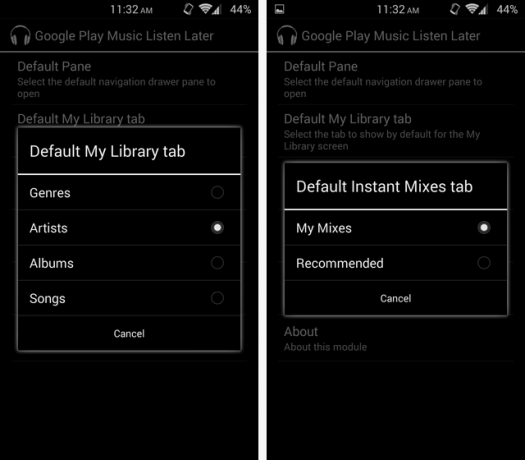
Depois de ter todas as opções definidas ao seu gosto, você nunca precisará visitar o aplicativo novamente. Desde que você deixe o módulo ativado no Xposed, está tudo pronto.
Desfrute da sua música personalizada
Agora toda vez que você abre Google Play Music, a página que você deseja estará lá. A diferença é de apenas alguns segundos, mas para usuários frequentes isso é um grande negócio. Abaixo, você pode ver a diferença entre minha visualização personalizada Minha biblioteca e a visualização padrão Ouvir agora.
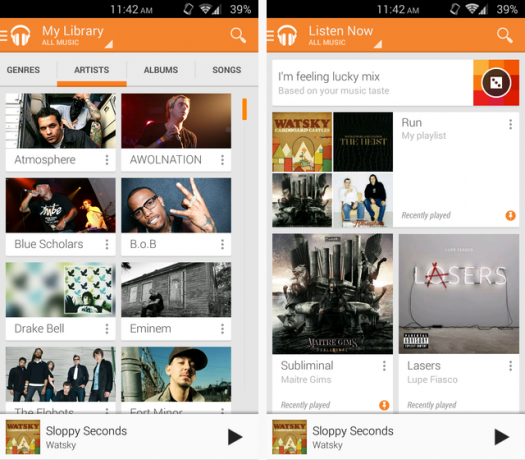
Se você gostou deste pequeno ajuste, verifique como baixe todas as suas músicas do Play Music Como baixar músicas do Google Play para o seu telefoneAdora o Google Play Music, mas quer ouvir offline? Veja como baixar músicas do Google Play diretamente para o seu telefone. consulte Mais informação para o seu dispositivo Android.
Alguma outra personalização ou dica do Google Play Music que perdemos? Deixe-nos saber nos comentários.
Skye foi o editor de seção do Android e o gerente de formas longas do MakeUseOf.


